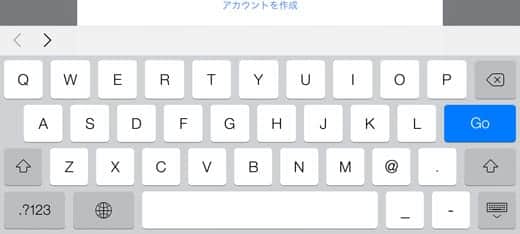
iPad mini Retinaディスプレイモデルを買ってから、久しぶりのiPadにワクワクしながら少しでも速く使いこなせるように、このエントリーもiPadのPagesで下書きをしています。
下書きする時は、ソフトウェアキーボードで入力していますが、お世辞にも打ちやすいとは言えないですね。これでブラインドタッチなんかできるんですかな?という感じ。
まあ、少なくともiPhoneのフリック入力よりは速く入力できるんですけどね。
さて、前置きはそれくらいにして、今回はそのソフトウェアキーボードについて。
ソフトウェアキーボードを分割する方法
iPad miniを縦で持った場合、上記画像のように画面下にソフトウェアキーボードが出てきます。
iPadの場合はiPhoneのようにフリック入力がないので、いつも使ってるキーボードと同じようにローマ字入力することになるんですが、両手で持っている場合、どうしても真ん中のキーまで指が届かずに入力がしづらいことがあります。
そんな時は下記画像のように、キーボードの真ん中あたりから指2本で引っ張ってみてください。
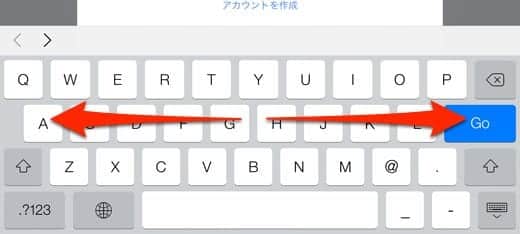
すると...みにょーーーーーんとキーボードが伸びて、最後には2つに分断されます。
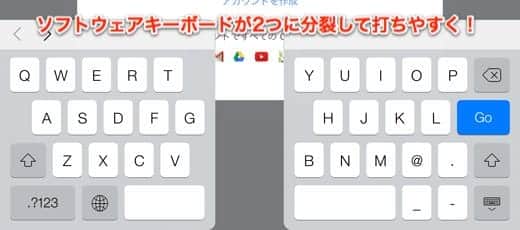
真ん中にスペースができて、両手の親指だけですべてのキーに届くようになります。
ん〜便利!
これはiPadを横にしている時も使えます。
ただ、本気で文章を書く時は、横にして2つに分けずに複数の指を使って入力した方が速いです。まぁ、慣れなんでしょうけどね。
このソフトウェアキーボードの分割は、ちょっとした入力の時に威力を発揮してくれますよ。
キーボード分割に対応してるiPad
- iPad mini(第5世代以降)
- iPad(第5世代から第9世代)
- iPad Air(第3世代)
- 9.7インチiPad Pro
- 10.5インチiPad Pro
これ以外のキーボードの場合は、フローティングキーボードが使えます。
キーボードキーを押したままにして「フローティング」まで指をスライドすると、小さくて場所を好きなところに移動できる小さなキーボードになります。
フローティングキーボードを解除するには、ピンチオープンです。
iPad使い方の記事をもっと読む
 スリープ状態なのに1日で25%もバッテリーが激減するiPad Pro…原因はアレでした
スリープ状態なのに1日で25%もバッテリーが激減するiPad Pro…原因はアレでした 子どもが使うiPad・iPhoneの使用時間を制限する方法
子どもが使うiPad・iPhoneの使用時間を制限する方法 iPad版!Controlキーで自在にカーソルキーを操作する方法 Macより制限多め
iPad版!Controlキーで自在にカーソルキーを操作する方法 Macより制限多め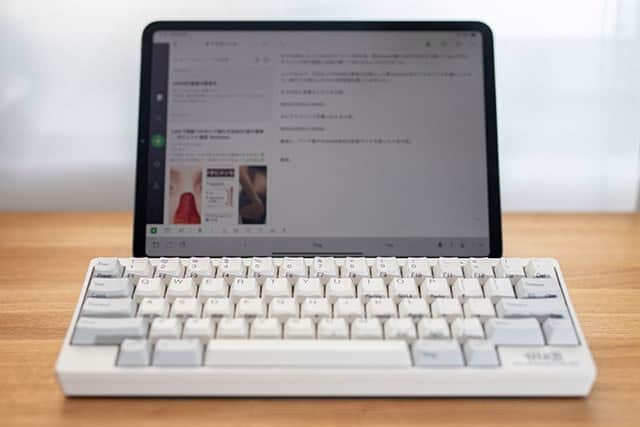 iPad Proに外部Bluetoothキーボードを接続する方法 キーのリピートは要設定です
iPad Proに外部Bluetoothキーボードを接続する方法 キーのリピートは要設定です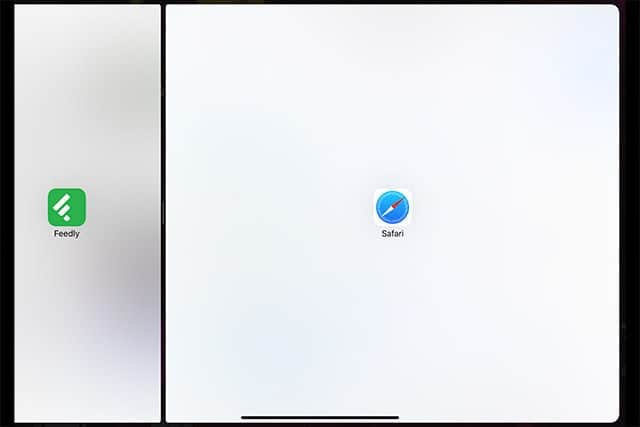 Split Viewのやり方使い方 2画面で作業効率アップ
Split Viewのやり方使い方 2画面で作業効率アップ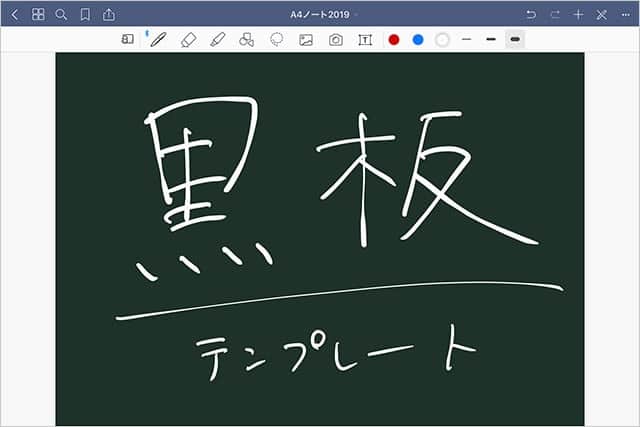 GoodNotesの黒板と黒紙テンプレートを作ってみた(A4サイズ縦横無料ダウンロード)
GoodNotesの黒板と黒紙テンプレートを作ってみた(A4サイズ縦横無料ダウンロード) 初代iPadさようなら 買取?リサイクル?廃棄方法と懐かしいiOS4のアイコンたち
初代iPadさようなら 買取?リサイクル?廃棄方法と懐かしいiOS4のアイコンたち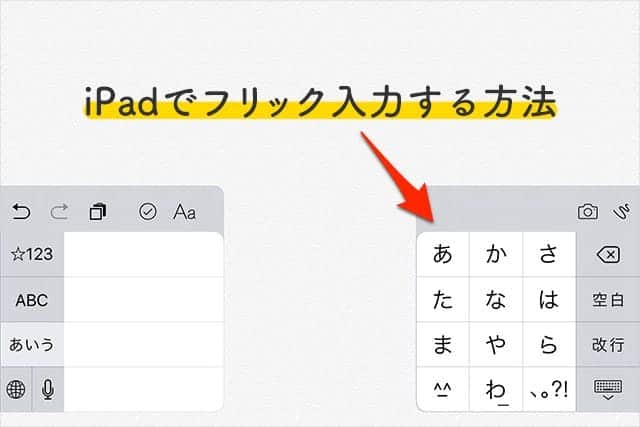 iPad(アイパッド)でフリック入力するには、かなキーボードを分割すればOK
iPad(アイパッド)でフリック入力するには、かなキーボードを分割すればOK- →「iPad使い方」の記事一覧へ
記事についてのご感想・ご質問、受付中!
分かりやすい記事になるように努めてますが、「こういうことを知りたかった」「ここについてもうちょっと詳しく教えて」など、当記事について質問や知りたいことがあれば以下のツイートボタンからお気軽にお送りください。自動的に記事URLが入りますのでそのまま質問内容を最上部に記入してください。できるだけ早く返信させていただきます(質問が多い場合はお時間をいただくことがあります)。
ご質問は無料。質問はもちろん、「役に立った!」「面白かった!」など、お褒めの言葉だともっとうれしいです!
記事を少しでもより良いものにするためにご協力をお願いいたします。
このブログ「スーログ」を購読する
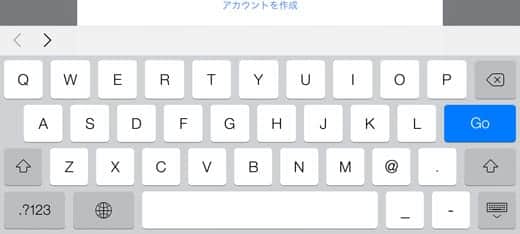
「いいね!」しよう。
● 最新記事をRSSで配信中です。feedlyへの登録はこちらから。
● twitterでの情報発信、YouTubeで動画レビューも公開してます。チャンネル登録もよろしく!
